|
阿里云服务器安装宝塔面板教程,云服务器吧以阿里云Linux系统云服务器安装宝塔Linux面板为例,先配置云服务器安全组开放宝塔所需端口8888、888、80、443、20和21端口,然后执行安装宝塔面板命令脚本,最后登录宝塔后台安装LNMP,包括Nginx、MySQL、Pure-Ftpd、PHP和phpMyAdmin:
阿里云服务器安装宝塔面板教程
云服务器吧yunfuwuqiba.com创建了一台阿里云服务器ECS计算型c7实例(ecs.c7.large)2核4G配置,5M公网带宽,操作系统为Alibaba Cloud Linux,如下图:
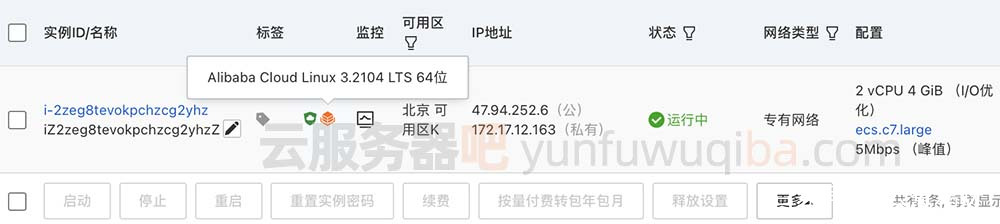
阿里云Linux服务器配置
阿里云服务器出于安全考虑,默认安全组只开放了22和3389端口,宝塔面板需要开启8888、888、80、443、20和21端口。先为云服务器开放宝塔所需端口,然后再执行安装宝塔Linux面板命令。
一:阿里云服务器开启宝塔所需端口号
如果你使用的不是阿里云服务器,或者已经开放了相应的端口,那么可以忽略此步骤。
1、登录到阿里云服务器管理控制台
左侧栏选择“实例”,找到需要开放端口的云服务器ECS实例,如果没有,记得切换左上角地域
2、找到“更多”--“网路和安全组”--“安全组配置”,如下图:
 阿里云服务器安全组配置
3、在安全组的“配置规则”中,按照下图开放21、20、443、80、888和8888端口
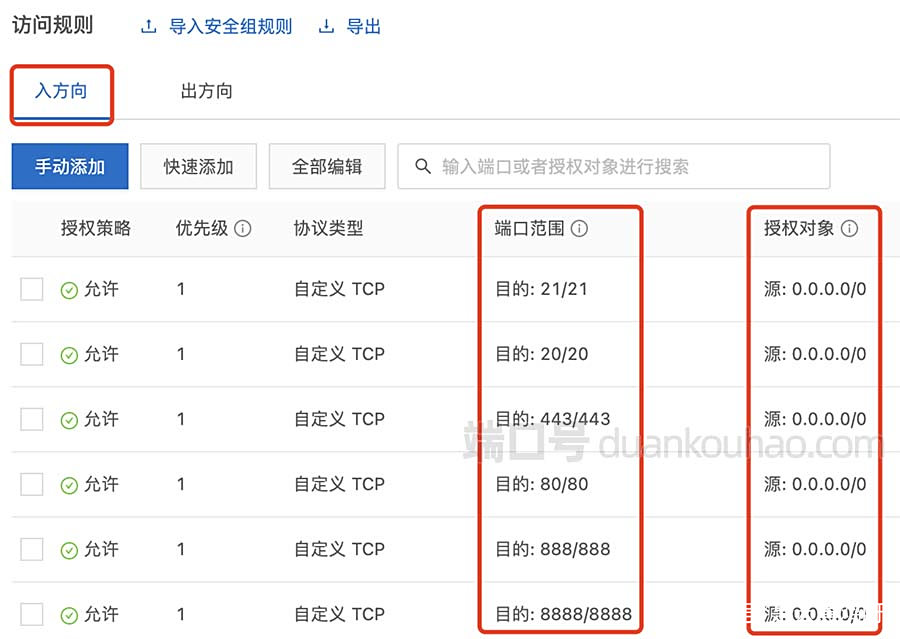
阿里云服务器开放宝塔面板端口
如上图所示,在“入方向”选择“手动添加”,云服务器吧以开启8888端口为例,端口范围目的:8888/8888,授权对象源:0.0.0.0/0。以此类推,把宝塔面板所需端口都开启。
二:远程连接到云服务器执行宝塔面板安装命令
远程连接到云服务器,可以使用阿里云服务器控制台自带的远程连接工具,也可以使用Xshell等SSH客户端。云服务器吧以阿里云服务器控制台自带的远程连接工具为例,如下图:
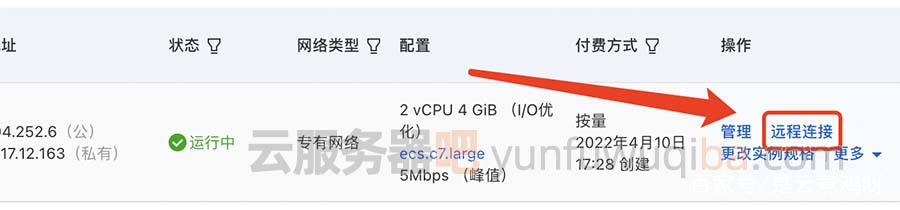
阿里云服务器远程连接
阿里云服务器支持多种远程连接方式,云服务器吧以Workbench远程连接为例,选择“Workbench远程连接”,点“立即登录”,如下图:

阿里云Workbench远程连接
云服务器Linux系统默认用户名为root,输入密码,点确定,即可登录。
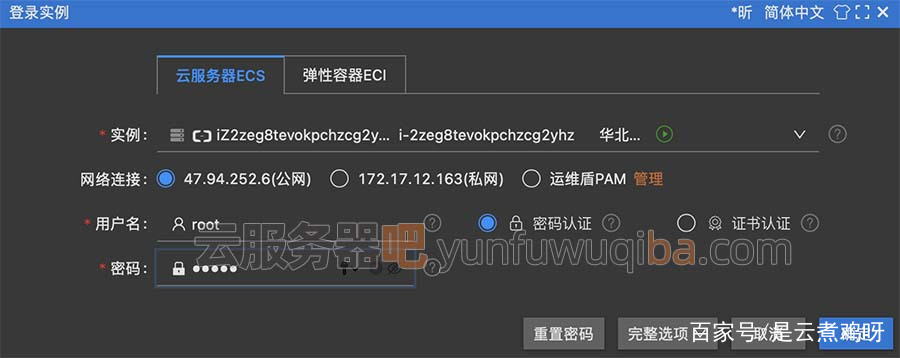
登录云服务器
如果没有设置密码,或者忘记密码,可以通过重置实例密码的方式来设置新的密码。
然后执行宝塔Linux面板安装命令。云服务器吧使用的阿里云服务器安装的是Alibaba Cloud Linux镜像,Alibaba Cloud Linux是基于龙蜥社区(OpenAnolis) 龙蜥操作系统(Anolis OS)的阿里云发行版,完全兼容 RHEL/CentOS 生态和操作方式,所以使用宝塔面板CentOS的安装命令即可。
执行CentOS宝塔安装命令:
yum install -y wget && wget -O install.sh http://download.bt.cn/install/install_6.0.sh && sh install.sh
其他Linux系统安装宝塔面板命令,可以参考:宝塔面板Linux系统安装命令大全
执行宝塔安装命令后,会提示如下:
Do you want to install Bt-Panel to the /www directory now?(y/n): y
回复字母y,并回车即可继续安装。
这期间等待即可,宝塔程序会自动安装,安装时间与云服务器带宽和配置有关,一般3-5分钟即可安装完毕。
宝塔面板安装完毕后,会提示“Congratulations! Installed successfully!”并返回外网面板登录地址、用户名username和密码password。
至此阿里云服务器安装宝塔面板程序结束,我们还需要在宝塔面板上安装Web环境,本文是以安装LNMP环境为例。
三:宝塔面板安装Web环境
**安装成功后返回的宝塔外网面板地址,并在浏览器的地址栏中打开,如下图:
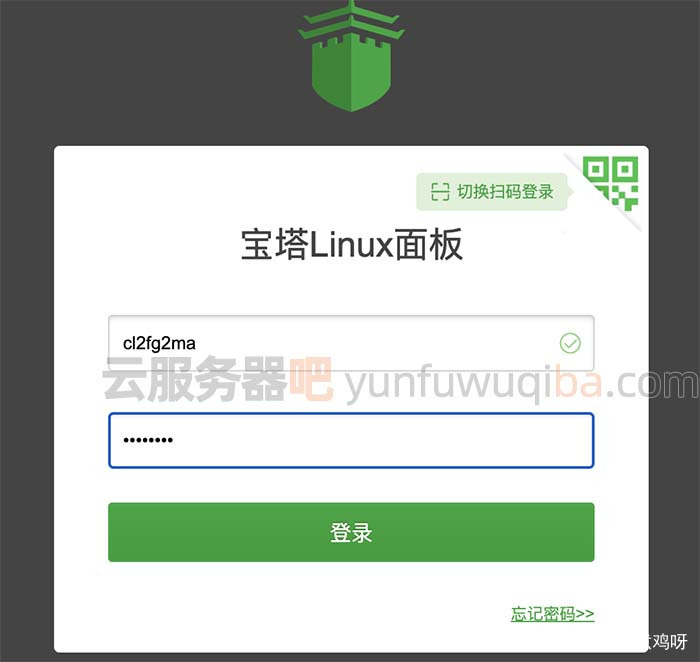
使用账号密码登录宝塔Linux面板
使用安装成功提示的账号和密码登录到宝塔面板管理后台。第一次登录需要勾选我已阅读并同意“《用户协议》然后进入面板。还需要绑定宝塔账号,有宝塔账号的话,登录即可;如果没有,可以注册一个宝塔账号。
登录宝塔面板后会提示推荐安装套件,选择“LNMP(推荐)”,默认LNMP环境程序版本为:Nginx 1.20、MySQL 5.6、Pure-Ftpd 1.0.49、PHP 5.6、phpMyAdmin 4.4,默认是极速安装,点击“一键安装”,如下图:
 宝塔面板安装LNMP环境
消息盒子会显示安装进度,等待即可。一般需要3分钟左右,LNMP环境会自动安装完成。
至此,阿里云服务器安装宝塔Linux面板教程完毕,接下来可以在宝塔面板后台,添加站点,开始搭建网站了。如下图:
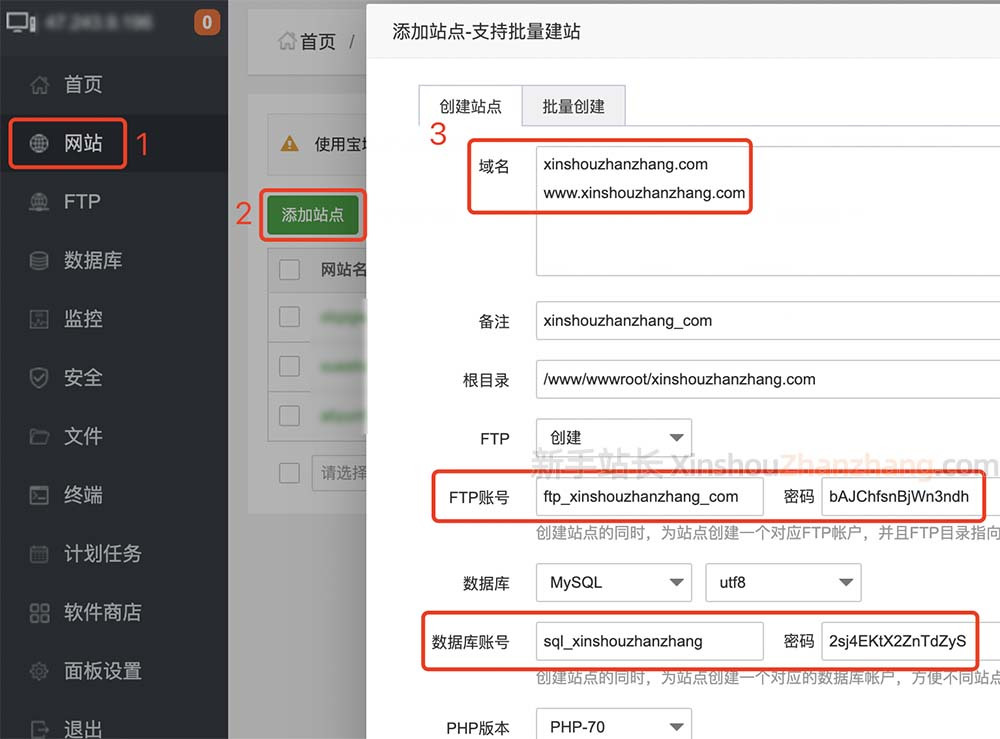
宝塔面板添加站点
宝塔面板可以搭建多个网站,通过添加站点的方式即可。可以同时添加站点、新建数据库、FTP账号密码等操作。更多关于宝塔面板的操作,云服务器就不多赘述。
|